¿Quién hubiera pensado que un formato, que originalmente se inventó como un intento de intercambiar imágenes entre computadoras, ahora sería furor?
¿Se pregunta de qué estoy hablando? ¡GIF, por supuesto!
Sí... Los GIF se inventaron para proporcionar un formato de imagen en color en un momento en que el formato solo admitía blanco y negro. Con más cambios en su algoritmo, los GIF se han convertido en lo que son ahora.
Hoy en día, notas que los GIF se usan en todas partes. Desde sitios de redes sociales hasta comunidades de chat. ¡Cumplen bien su propósito al ayudar a la audiencia a pasar un buen rato!
Como bien dijo Jason Eppink, curador de medios digitales en el Museo de Imágenes en Movimiento:“Antes, los GIF vestían el contenido. Pero ahora, el propio GIF se ha convertido en el destino”. De ser utilizados como meros comentarios/respuestas en las redes sociales o conversaciones, se han convertido en una publicación independiente en las redes sociales. Y lo mejor es que a la gente le encanta, ¡gracias a su peculiaridad!
A veces, también se utilizan como parte de las publicaciones de blog. Esto puede ser un festín para los ojos porque,
- Servirá como un descanso de esos largos párrafos.
- Explicar una emoción en particular puede ser una gran tarea con texto. Pero con los GIF, esto nunca ha sido tan fácil.
Resumiendo, los GIF son fantásticos y los hay para cada estado de ánimo.
¿Te volamos la cabeza con esos hechos? Aquí hay un GIF para ti.
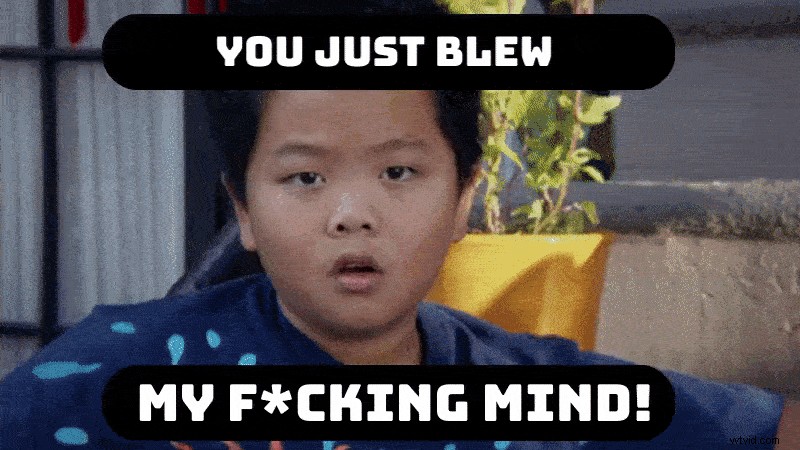
¿Te entusiasmamos con los GIF? Aquí hay otro.
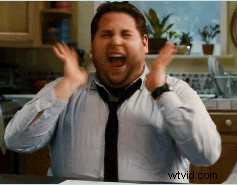
¿Te decepcionamos? Aquí hay otro.

¡Entiendes el punto!
Ahora, antes de que nos distraigamos y comencemos a revisar los GIF para diferentes estados de ánimo, profundicemos en el proceso real y aprendamos cómo convertir videos en GIF.
Digamos que tienes un video genial que crees que será un buen GIF. ¿Por qué dejar que esta interesante idea se vaya a la basura?
Para convertir su video en el gif perfecto, usaremos Animaker, la plataforma de bricolaje fácil de usar que puede ayudar a crear GIF y videos en cuestión de minutos.
¿Estás listo? Vamos a sumergirnos.
Si prefieres aprender viendo, haz clic en el siguiente video y aprende a convertir tus videos en GIF. Pero si eres un lector como yo, sigue desplazándote para obtener un tutorial detallado paso a paso.
1. Primero, comienza registrándote en el sitio web. Si ya es un usuario registrado, simplemente puede iniciar sesión. Inicie sesión en Animaker y seleccione "Crear un video" en el tablero.
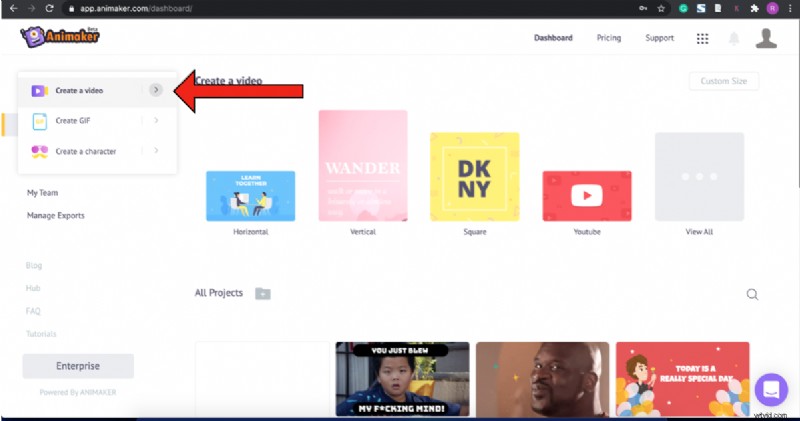
2. Esto te llevaría a los Momentos página. Seleccione la plantilla cuyas dimensiones sean las mismas que las de su video. Como mi video es horizontal, elijo la plantilla Horizontal.
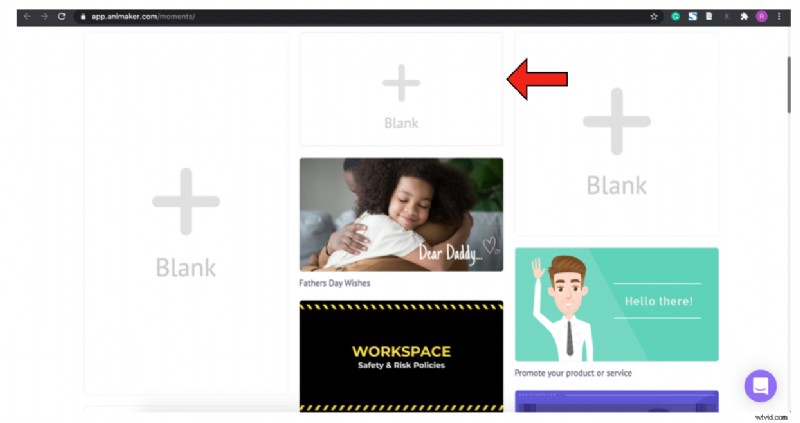
3. Sube tu vídeo. Para cargar un archivo, seleccione Subir opción presente en la esquina inferior izquierda.
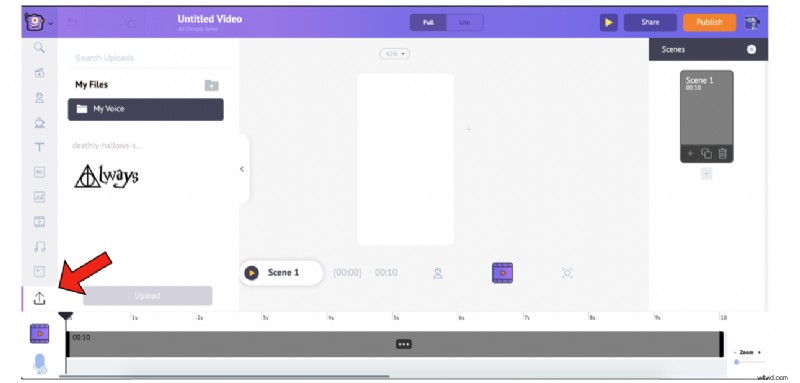
4. Seleccione el archivo de su almacenamiento local, arrástrelo y suéltelo. De lo contrario, también puede seleccionar Subir , navegue hasta el archivo y luego cárguelo.
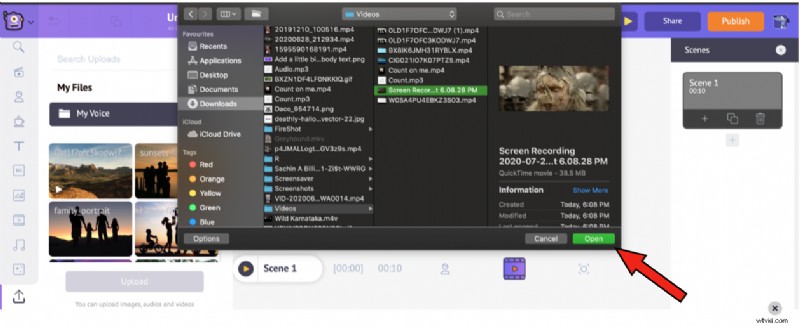
5. Después de cargar el archivo, haga doble clic en el archivo de video para agregarlo a la escena. Notará que el video se agrega a la línea de tiempo, como se muestra a continuación.
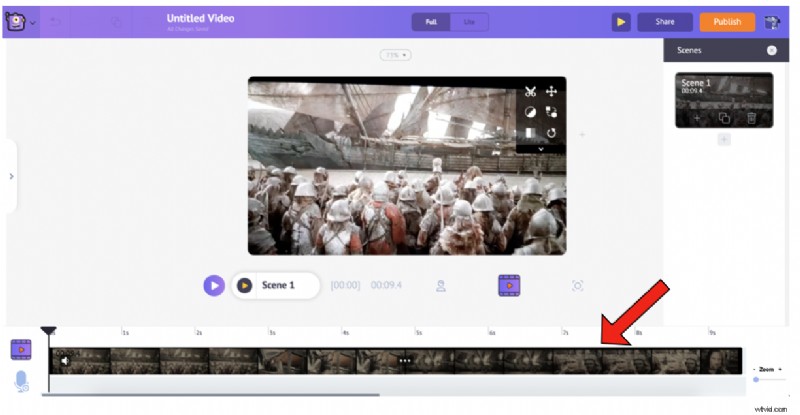
6. Ahora, recortemos la parte del video que es "Digno de GIF". Como sabría la hora exacta en que aparece la escena, puede recortarla usando las tijeras en el Cuadro de elementos.
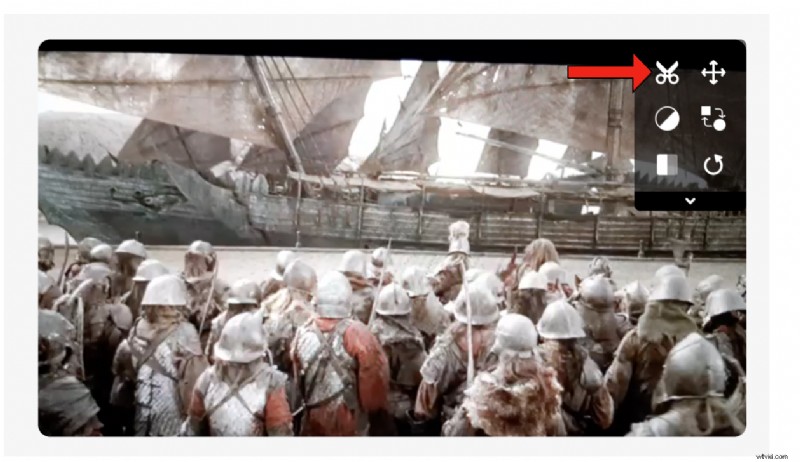
7. Hacer clic en las Tijeras El ícono abrirá una nueva ventana que le permitirá recortar el video. Utilice los indicadores morados para ajustar y cortar las porciones necesarias. Una vez que haya terminado, haga clic en la marca verde para obtener el nuevo video.
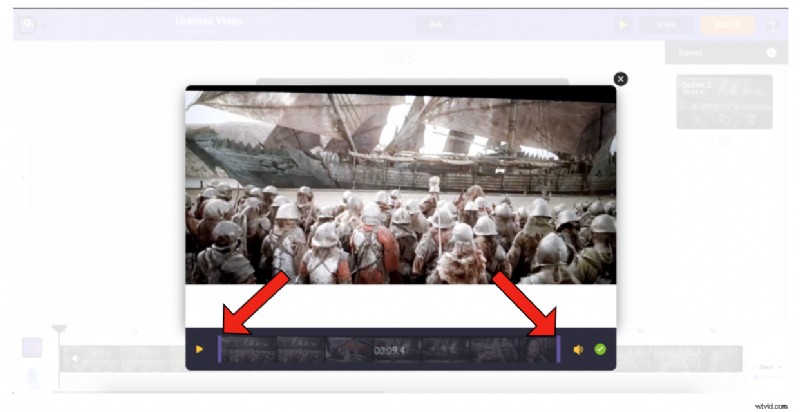
8. Una vez que haya terminado de ajustar la duración, ¡su GIF estará listo para publicarse! Puede descargarlo directamente o puede agregar más efectos, texto o elementos con las diferentes opciones disponibles en la biblioteca. Para agregar texto, seleccione el Texto icono de la Biblioteca.
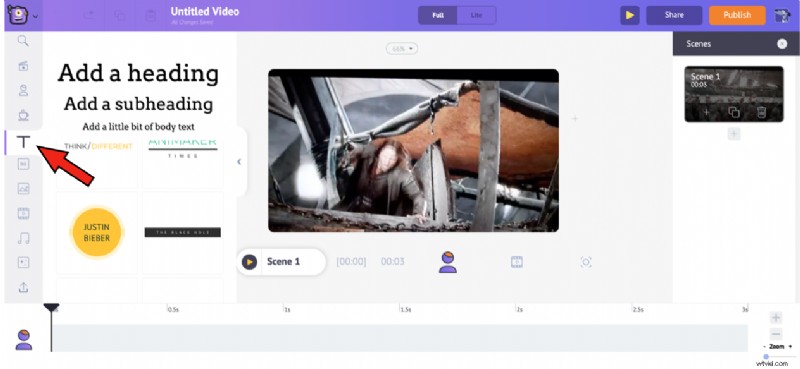
Puede seleccionar cualquier estilo de la lista de textos preconstruidos en la Biblioteca. Estas preconstrucciones de texto están formateadas con efectos únicos de entrada y salida para facilitarle la vida. Seleccioné un texto preconstruido y eliminé los efectos de entrada y salida para este gif en particular.
Además de estas prediseñadas, también puede seleccionar un encabezado, subtítulo o cuerpo de texto, formatearlo y proporcionarle efectos de entrada/salida.
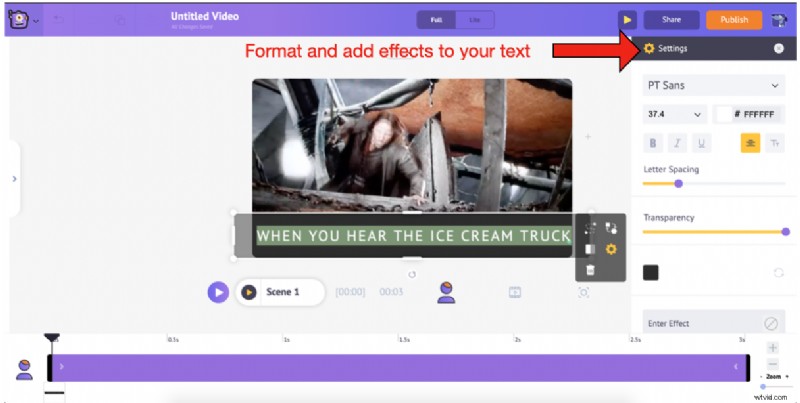
9. Una vez que haya terminado, haga clic en Publicar y seleccione Descargar GIF.
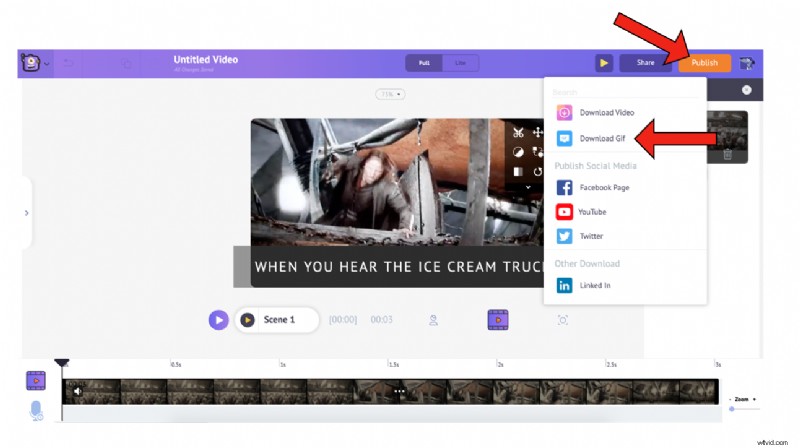
¡Veamos cómo se ve el GIF final!

¿Quién hubiera pensado que era ASÍ de fácil convertir videos a GIF? Ahora que sabe cómo convertir videos en GIF, ¡es hora de crear esos divertidos GIF y burlarse de su gente!
¿Tienes consultas/sugerencias? Siéntase libre de dejarlos en nuestra sección de comentarios. Siempre nos complace entablar una conversación con usted.
